2025年更新版 - 如何在InDesign裡新增字體
2025-08-06 16:03:04 • 分類: Indesign的功能 • 經過驗證的解決方案
InDesign是平面設計師們最喜歡用的工具之一。可以用來創作優秀的圖像,傳單,和海報等等。但每個設計師都知道,設計上最重要的元素,除了圖像以外就是字體樣式及顏色,所以知道要從哪裡找出最合適的字體後帶入InDesign裡也變成很重要的一件事,同樣地,也必須知道怎麼把字體加到InDesign裡。
要去哪裡找字體?如果這時你第一次用InDesign,或是對軟體不熟悉的話,在InDesign裡面新增字體可能是一件看起來很困難的事,我們將在本文中一步一步來教你,讓你可以輕鬆在InDesign裡新增字體。
如何在InDesign裡新增字體
網路上有許多選項,甚至還有免費選項來任君挑選,可以用來輕鬆地加在InDesign裡,不知道怎麼做的話,可以跟著以下步驟進行:
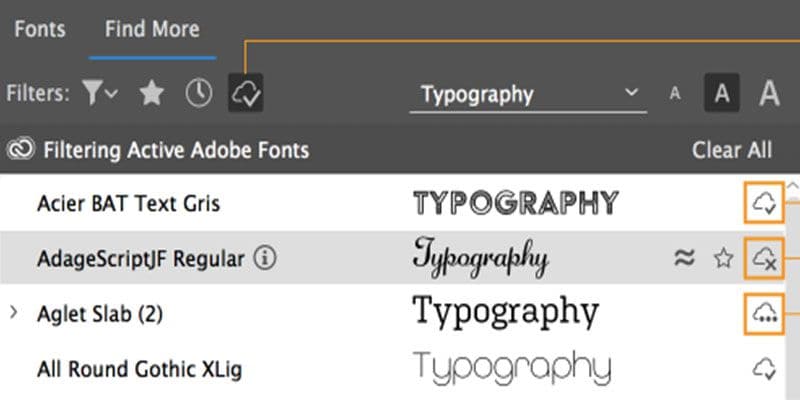
第一步: 首先找出想安裝的字體,網路上有許多免費及付費選項。找到後可能需要重新開機來完成安裝過程。
第二步: 安裝好的字體會成為一個zip檔案,裡面通常帶有其他檔案。雙擊後解縮zip檔案來取得字體檔案。.
第三步: 把字體檔案儲存在電腦裡後前往"控制台" > "外觀及個人化選項 " > "字體" 接著點"檔案" > "安裝新字體"來打開"新增字體"視窗。
第四步: 找出想安裝的字體後點"安裝"
第五步: 啟動InDesign來確認新安裝好的字體在InDesign出現,沒有的話,重新開機後重複以上步驟。
如何取代InDesign中的字體
在InDesign中使用字體時,尤其是近期內新安裝的字體,建議先確認字體的穩定性。有時候有些字體中可能會出現風格不符的字母。幸好,這個問題很容易解決,請依照以下步驟:
第一步: 找出不喜歡的字後選取起來
第二步: 打開Find Font對話視窗後點"更改"或"更改全部"來取代字體。確認開啟"重新建立風格"選項來避免更改文件中全部文字字體。
如何透過PDFelement來編輯InDesign檔案
InDesign是新建文件工具中最優秀的其中一種,為用戶提供大量功能來新建或是編輯圖片文件。但要是沒有適合的編輯軟體怎麼辦?這時候,PDFelement 就可以解決問題了!它是最佳的InDesign替代軟體,能徹底編輯InDesign檔案。
PDFelement是一個文件管理工具,擁有許多功能來讓用戶可以輕鬆以不同方式新建,編輯,以及管理檔案。以下為這個軟體的部分卓越功能:
- 完美新建PDF檔案軟體,還可把PDF轉成許多不同檔案,包括Word, HTML, 以及Excel。
- 適合用來徹底編輯文件中的每一個元素,包括文字和圖片。
- 內建強大OCR功能,可編輯圖片為基礎的檔案或是掃描PDF檔案
- 帶有優秀的安全性功能,包括密碼保護以及簽名功能
怎樣才能輕鬆使用PDFelement?請跟隨以下步驟:
第一步: 開啟InDesign檔案
第一步驟為在PDFelement中開啟InDesign檔案,作法為啟動軟體後把檔案拖曳到軟體主畫面中。

第二步: 在PDF中加入評論
點"評論"後選擇想要的工具來在文件上新增"筆記", "打字機", "文字框"或"畫重點"

第三步: 編輯PDF
希望編輯PDF文件中的文字的話,點"編輯"後選取想要編輯的文字來更改字體,大小,甚至顏色。如果希望在文件中新增文字的話,點"新增文字"。

第四步: 在PDF中更變字體
選取文件中的文字來打開畫面右手邊的屬性框,接著從下拉選單中選擇另一個字體即可。


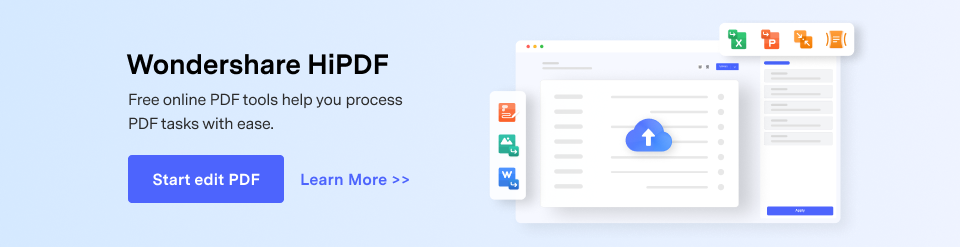



Quintela
staff 編輯